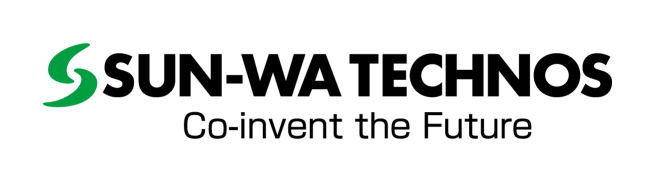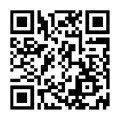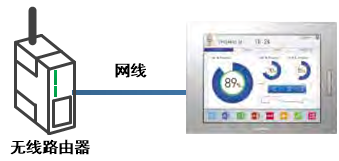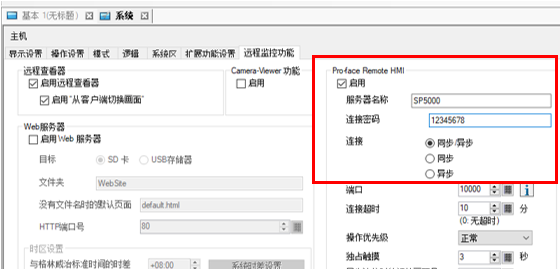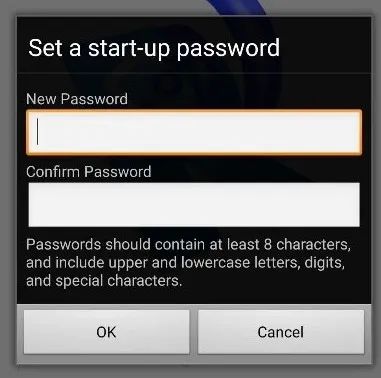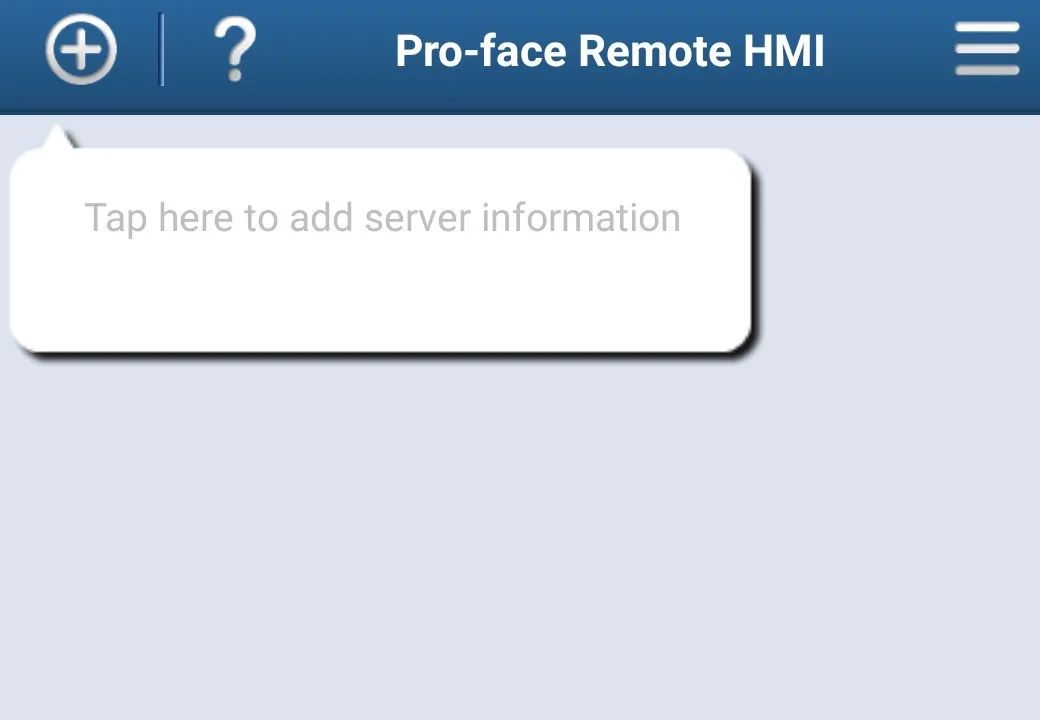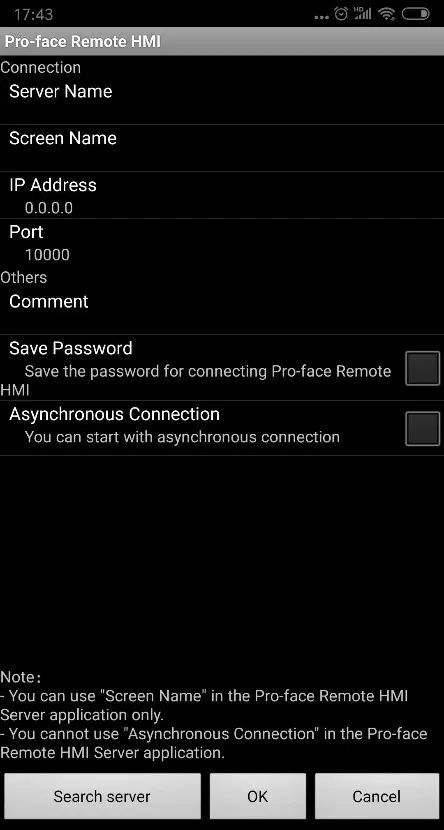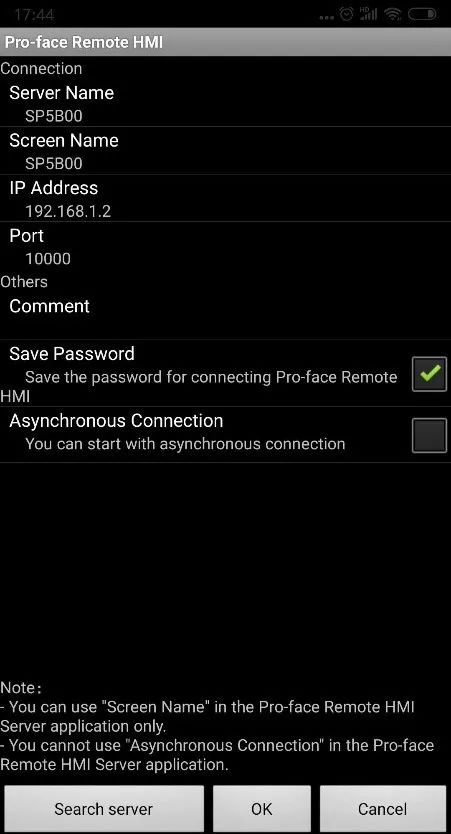如何用智能手机对proface触摸屏进行远程操作
目前许多自动化设备上都配有触摸屏(人机界面),如图1所示,最常见的操作方式就是操作人员必须站在人机界面的前方,用手操作触摸屏上的按钮等控件。
图1 用户现场设备
但是,在实际应用中,许多设备上的触摸屏本身的操作相对比较复杂,尤其是当涉及到需要更换加工件的品种时,往往需要设定很多诸如产品尺寸、加工模式等工艺类参数,而且由于设备本身的阻挡,使得操作人员在进行诸如伺服点动操作时,无法实时确认机械的实际运动状态,因此会造成操作人员需要频繁的在机械确认位置和触摸屏操作位置之间进行多次往返,从而大大增加了设备调整的时间,既费时,又费力。
硬件配置及软件设定介绍
1、硬件准备:准备无线路由器和触摸屏,用网线将无线路由器和触摸屏进行连接,如图2所示。
图2
2、传输工程文件:在GP-Pro Ex中设定并制作应用文件并下载到触摸屏中。
图3
在GP-ProEx中设定相应的选型如下图所示,选择“远程监控功能”页,在右侧将“启用”打钩,对“服务器名称”和“连接密码”进行设定,其余项目可以采用默认值。
图4
触摸屏本身的IP地址可以通过“离线模式”进行设定,本应用实例中触摸屏的IP设定为192.168.1.2。
3、在智能手机上安装Pro-face Remote HMI应用软件
图5
在手机上开启无线WIFI功能,搜索无线中继器的无线网络名称,然后进行连接,连接密码是之前在无线中继器中设置的连接密码。
图6
如图6所示,第一次打开应用APP软件后,需要设置start up密码,这个密码由使用人员自行设置。设定完毕后点击OK按钮,进入图7所示的界面。点击左上角的加号,进入连接设定界面,图9为设定完毕后的界面,再点击确认按钮后就进入图10所示的界面。
图10
图11
点击图10中的触摸屏图标后就可以正式操作触摸屏了,如图11所示,原先触摸屏的界面可以完整地呈现在智能手机上面,操作人员通过手机就可以在设备附近的任意位置远程操作及监控触摸屏,为设备调试带来很大的灵活性和便利性。